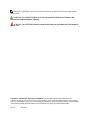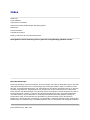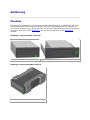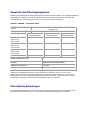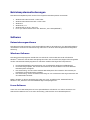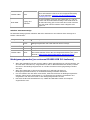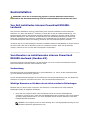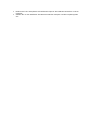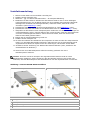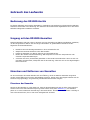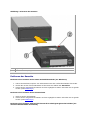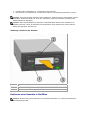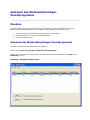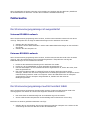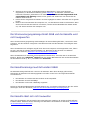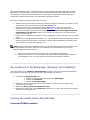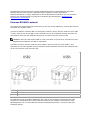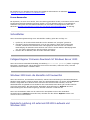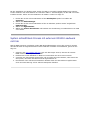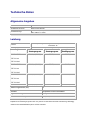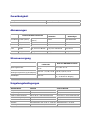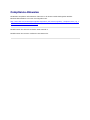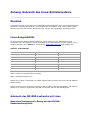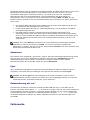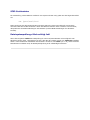Dell™ PowerVault™ RD1000
Bedienungsanleitung

HINWEIS: Ein HINWEIS verweist auf wichtige Informationen, mit deren Hilfe Sie Ihren Computer besser
nutzen können.
VORSICHT: Ein VORSICHTS-Hinweis verweist auf potenzielle Schäden an der Hardware oder
Datenverluste bei Missachtung der Anleitung.
ACHTUNG: Ein ACHTUNGS-Hinweis verweist auf das Risiko von Sachschäden und Verletzungen bis
hin zum Tod.
Copyright © 2015 Dell Inc. Alle Rechte vorbehalten. Dieses Produkt unterliegt dem Schutz durch das
Urheberrecht und die Gesetze zum Schutz geistigen Eigentums in den USA und anderen Ländern. Dell™ und das
Dell-Logo sind Marken von Dell Inc. in den Vereinigten Staaten bzw. anderen Rechtsprechungen. Bei allen anderen
hier genannten Marken und Namen kann es sich um Marken ihrer jeweiligen Unternehmen handeln.
2015-03 Rev. A00

Index
Einführung
Kurzinstallation
Gebrauch des Laufwerks
Gebrauch des Wechseldatenträger-Dienstprogramms
Fehlersuche
Technische Daten
Compliance-Hinweise
Anhang: Gebrauch des Linux-Betriebssystems
Die Angaben in dieser Anleitung können jederzeit unangekündigt geändert werden.
Exportbestimmungen
Der Kunde bestätigt, dass diese Produkte, die Technologien und Software beinhalten können, den Zoll-
und Exportkontrollgesetzen und -bestimmungen der Vereinigten Staaten (USA) und darüber hinaus
den Zoll- und Exportkontrollgesetzen und -bestimmungen des Landes unterliegen können, in dem die
Produkte hergestellt bzw. entgegengenommen werden. Der Kunde verpflichtet sich zur Beachtung
dieser Gesetze und Bestimmungen. Des Weiteren dürfen die Produkte nach den Gesetzen der USA an
keinen Endbenutzer verkauft, vermietet oder anderweitig übertragen oder von einem Endbenutzer
verwendet werden, der an Aktivitäten in Verbindung mit Massenvernichtungswaffen beteiligt ist,
einschließlich, aber nicht beschränkt auf Aktivitäten im Zusammenhang mit der Konstruktion,
Entwicklung, Herstellung oder Verwendung von Atomwaffen, nuklearen Materialien oder Anlagen oder
Raketen oder der Unterstützung von Raketenprojekten und von chemischen oder biologischen Waffen.
Erstveröffentlichung: März 2015

Einführung
Überblick
Das Dell PowerVault RD1000 ist ein robustes Festplatten-Wechsellaufwerk. Es zeichnet sich aus durch
Kompatibilität mit Datensicherungsanwendungen, eine Hochgeschwindigkeits-Übertragungsrate für
eine schnelle Datensicherung, tragbare Kassetten und eine hohe Datenzuverlässigkeit. Das RD1000 ist
als internes SATA-Gerät (siehe Abbildung 1) oder als externes USB-Gerät (siehe Abbildung 2)
erhältlich.
Abbildung 1. Interne RD1000-Laufwerke
Internes 3,5-Zoll-SATA-Laufwerk
Internes 5,25-Zoll-SATA-Laufwerk
Abbildung 2. Externes RD1000-Laufwerk
Externes USB-Laufwerk

Kapazität und Übertragungsraten
Kapazität und Übertragungsrate des Datenspeichersystems RD1000 hängen vom eingelegten RD1000-
Datenträger ab. Kapazität und Übertragungsrate sind vom RD1000-Kassettentyp abhängig. Die
durchschnittlichen Übertragungsraten sind in der folgenden Tabelle angegeben.
Tabelle 1. RD1000 – Technische Daten
Merkmal
Die Speichergröße hängt von der Kapazität der einzelnen
Kassetten ab
Übertragungsrate
Je nach Systemkonfiguration (siehe unten)
Konfiguration
Theoretische
Übertragungsrate
Max. Burst-
Übertragungsrate
Typische
Übertragungsrate
RD1000 USB 2.0
USB 2.0 Host
USB 2.0 Kabel
480 Mbit/s (60 MB/s)
35 MB/s
25 MB/s
RD1000 USB 3.0
USB 2.0 Host
USB 3.0 Kabel
480 Mbit/s (60 MB/s)
35 MB/s
30 MB/s
RD1000 USB 3.0
USB 3.0 Host
USB 3.0 Kabel
5 Gbit/s (625 MB/s)
230 MB/s
80 MB/s
SATA
1,5 Gbit/s (187,5 MB/s)
45 MB/s
35 MB/s
Mittlere Zugriffszeit (ms)
15
Funktion
Festplatten-Wechsellaufwerk
Logische Blockgröße
512 Byte
Unterstützte Dateisysteme
ext2, ext3, FAT32 und NTFS*
*NTFS ist das Standarddateisystem auf der Kassette. Bei Gebrauch von Linux muss die im
Lieferumfang des Systems enthaltene Kassette neu formatiert werden, damit sie ein mit einem
Betriebssystem auf Linux-Basis kompatibles Dateisystem unterstützt (siehe Abschnitt „Besondere
Erwägungen in Bezug auf das RD1000-Kassettendateisystem“ im Anhang).
Unterstützte Datenträger
Das RD1000-Festplattensystem unterstützt jede Dell RD1000-Kassette. RD1000-Kassetten sind je
nach Ihren Speicheranforderungen in verschiedenen Kapazitätskonfigurationen erhältlich.

Betriebssystemanforderungen
Das RD1000-Festplattensystem wird auf den folgenden Betriebssystemen unterstützt:
Windows 2003 Service Pack 1 oder höher
Windows 2008 R2 Service Pack 1 oder höher
Windows 7
Windows 8 / 8.1
Windows Server 2012 / 2012 R2
Linux (für nähere Details siehe den Abschnitt „Linux-Kompatibilität“)
Software
Datensicherungssoftware
Das RD1000-Gerät funktioniert mit branchenüblichen Backup-Anwendungen, die Wechselfestplatten
unterstützen. Hinweise zur Datensicherung finden Sie in der Ihrer Sicherungssoftware beiliegenden
Anleitung.
Windows-Software
Das RD1000-Dienstprogramm enthält die zum Gebrauch mit dem RD1000-Gerät erforderliche
Windows
®
-Software. Das RD1000-Dienstprogramm kann auf www.Dell.com/support heruntergeladen
werden. Das RD1000-Dienstprogramm für Windows installiert die folgenden Komponenten:
Ein Wechselfestplatten-Dienstprogramm mit grundlegenden Diagnose-Prüffähigkeiten
Ein Anwendungs-Update, das die korrekte Funktion der Auswurftaste unter dem Windows-
Betriebssystem ermöglicht
Eine Anwendung, die unter dem Windows-Betriebssystem das Auswerfen der Kassette per
Rechtsklick im Benutzermodus gestattet
Eine Anwendung, welche die SATA-Verbindung für eine verbesserte Leistung automatisch auf
den DMA-Modus einstellt
Nähere Angaben zu diesen Anwendungen finden Sie unter „Installieren der Gerätesoftware für
Windows“ und „Gebrauch des Wechseldatenträger-Dienstprogramms“.
Linux-Software
Unter dem Linux-Betriebssystem ist keine Spezialsoftware erforderlich. Für nähere Hinweise zum
Gebrauch des RD1000 mit Linux siehe den Anhang „Gebrauch des Linux-Betriebssystems“.

Funktionsmerkmale auf der Frontplatte
Auf der Vorderseite des RF1000-Geräts befinden sich die folgenden Funktionsmerkmale und Anzeigen:
1. Kassettenanzeige (auf der Kassette selbst)
2. Notauswurföffnung
3. Auswurftaste/Stromversorgungsanzeige
Abbildung 3. Funktionsmerkmale auf der Frontplatte
Tabelle 2. Stromversorgungsanzeige
Die Auswurftaste wird von einer Stromversorgungsanzeige beleuchtet. Die Funktion dieser Anzeige ist
in Tabelle 2 beschrieben.
Anzeigenstatus
Bedeutung
Beschreibung
AUS
Keine Stromzufuhr /
Niedrigenergiemodus
Das Gerät befindet sich im Niedrigenergiemodus (siehe
unten) oder am Gerät liegt kein Strom an.
Konstant GRÜN
Bereit
Es liegt Strom an und das RD1000-Gerät funktioniert wie
vorgesehen.
Blinkt GRÜN
Auswurf im Gange
Das Gerät wirft die Kassette aus.

Konstant GELB
Fehler
Das RD1000-Gerät hat einen Fehlerzustand festgestellt. Für
nähere Informationen führen Sie eine Diagnoseanwendung
aus (siehe Abschnitt „Gebrauch des Wechseldatenträger-
Dienstprogramms“).
Blinkt GELB
Zugang wird
verhindert
Der Host-Computer greift auf den Datenträger zu, und der
Benutzer hat die Auswurftaste betätigt. Das Gerät blinkt ein
paar Sekunden lang gelb und leuchtet dann wieder konstant
grün. Das Gerät wirft die Kassette nach erfolgtem Host-
Zugriff aus.
Tabelle 3. Kassettenanzeige
Die Kassettenanzeige gibt den aktuellen Status der Kassette an. Die Funktion dieser Anzeige ist in
Tabelle 3 beschrieben.
Anzeigenstatus
Bedeutung
Beschreibung
AUS
Nicht
bereit
Die Kassette wurde falsch eingelegt, das Gerät läuft im
Niedrigenergiemodus oder wird nicht mit Strom versorgt.
Konstant GRÜN
Bereit
Die Kassette ist bereit.
Blinkt GRÜN
Aktivität
Lesen, Schreiben, Suchen
Konstant GELB
Fehler
Das RD1000-Gerät hat einen Kassetten-Fehlerzustand festgestellt. Für
nähere Informationen führen Sie eine Diagnoseanwendung aus (siehe
Abschnitt „Gebrauch des Wechseldatenträger-Dienstprogramms“).
Niedrigenergiemodus [nur externes RD1000 USB 3.0-Laufwerk]
Wenn das USB-Kabel nicht am externen USB 3.0-Dock angeschlossen ist oder das System, mit
dem das Dock verbunden ist, ausgeschaltet ist oder im Bereitschaftsmodus arbeitet, schaltet
das Dock in den Niedrigenergiemodus um und die Dock-Stromversorgungsanzeige schaltet
sich AUS.
Wenn der Datenträger in das Dock eingesetzt wird, während sich dieses im
Niedrigenergiemodus befindet, ist die Kassettenanzeige ebenfalls deaktiviert.
Um eine Kassette aus dem Dock auszuwerfen, während sich dieses im Niedrigenergiemodus
befindet, halten Sie die Auswurftaste ca. 10 Sekunden lang gedrückt. Die Kassette wird
ausgeworfen und das Dock wieder in den Niedrigenergiemodus versetzt.
Das Dock schaltet auf Normalbetrieb um, sobald das USB-Kabel wieder am Computer
angeschlossen wird.

Kurzinstallation
VORSICHT: Lesen Sie vor Ausführung jeglicher in diesem Abschnitt beschriebener
Verfahren die Sicherheitsanleitung in Ihrem Produktleitfaden und beachten Sie diese.
Von Dell installiertes internes PowerVault RD1000-
Laufwerk
Dell nimmt die Installation eines im Lieferumfang eines Systems enthaltenen internen RD1000-
Laufwerks vor. Wenn Sie Windows
®
ausführen, müssen Sie die auf der Gebrauchsanleitungs- und
Dienstprogramm-DVD für das RD1000 enthaltene Software installieren. Die DVD enthält wichtige
Windows-Software für den Gebrauch mit dem RD1000. Eine Installationsanleitung für diesen Fall
finden Sie nachstehend im Abschnitt „Installieren der Gerätesoftware für Windows“. Benutzer des
Linux-Betriebssystems sollten den Anhang „Gebrauch des Linux-Betriebssystems“ beachten.
Verwahren Sie die im Lieferumfang des Systems enthaltene Software-DVD/Diskette an einem sicheren
Ort für den Fall, dass Sie die Software jemals neu installieren müssen. Wenn Sie die Software
verlegen, können Sie sie von www.Dell.com/support herunterladen.
Vom Benutzer zu installierendes internes PowerVault
RD1000-Laufwerk (Kunden-Kit)
In diesem Abschnitt wird beschrieben, wie der Benutzer ein nicht von Dell vorinstalliertes internes
PowerVault RD1000-Laufwerk selbst installieren kann.
Vorbereitung
Das RD1000-Gerät wird installationsbereit in einem halbhohen 3,5- oder 5,25-Zoll-Laufwerkschacht
(je nach bestellter Konfiguration) geliefert.
Je nach Computermodell benötigen Sie zum Abnehmen der Computerabdeckung und zum Einbau des
Laufwerks im Computer eventuell einen Flach- oder Kreuzschlitzschraubendreher.
Wichtige Hinweise zu Schäden durch elektrostatische Entladungen
Beachten Sie zum Schutz Ihres Computers und Laufwerks vor Schäden durch elektrostatische
Entladungen (ESD) die folgenden Richtlinien:
Bevor Sie den Computer öffnen oder das RD1000-Gerät aus seinem Antistatikbeutel
entnehmen, erden Sie sich, indem Sie das Metallgehäuse Ihres Computers oder einen anderen
geerdeten Gegenstand berühren. Für einen optimalen Schutz wird der Gebrauch eines ESD-
Handgelenkbands empfohlen.
HINWEIS: Der Computer muss zur Sicherstellung einer ordnungsgemäßen Erdung an einer
geerdeten Steckdose angeschlossen sein.

Berühren Sie keine Leiterplatten oder Elektronik-Chips an Ihrem RD1000-Gerät bzw. in Ihrem
Computer.
Schalten Sie vor der Installation des RD1000-Geräts den Computer und alle Peripheriegeräte
aus.

Installationsanleitung
1. Packen Sie das Gerät und sein Zubehör vorsichtig aus.
2. Schalten Sie den Computer aus.
3. Öffnen Sie – ggf. mit einem Schraubendreher – die Computerabdeckung.
4. Installieren Sie das Laufwerk. Schieben Sie das RD1000-Gerät so weit in einen unbelegten
Laufwerkschacht hinein, bis die Blende bündig mit der Frontplatte des Computers abschließt.
Befestigen Sie die Einheit mit Montageschrauben; achten Sie darauf, diese nicht zu fest
anzuziehen (siehe Abbildung 1 unten).
5. Schließen Sie das Netzkabel an der Stromeingangsbuchse an (siehe Abbildung 1 unten).
6. Schließen Sie das SATA-Datenkabel an der SATA-Datenbuchse an (siehe Abbildung 1 unten).
7. Überprüfen Sie alle Kabel in Ihrem Computersystem. Stellen Sie vor dem Wiederanbringen der
Computerabdeckung sicher, dass alle Kabel richtig verlegt wurden, damit sie nichts blockieren
und nicht zusammengedrückt werden. Achten Sie ferner darauf, dass sich während des
Einbaus keine Kabel gelockert haben.
8. Bringen Sie die Computerabdeckung wieder an.
9. Schalten Sie den Computer ein.
10. Drücken Sie während des Hochfahrens des Computers die Taste F2 oder den entsprechenden
Hotkey, um den BIOS-Setup-Modus aufzurufen. Aktivieren Sie den an Ihrem RD1000-Gerät
angeschlossenen SATA-Port. Speichern Sie Ihre Änderungen und beenden Sie das BIOS.
11. Installieren Sie bei Ausführung von Windows die RD1000-Software (siehe „Installieren der
Gerätesoftware für Windows“).l
12. Benutzer des Linux-Betriebssystems sollten den Anhang „Gebrauch des Linux-
Betriebssystems“ beachten.
HINWEIS: Wenn Sie auf Ihrem Computer bei angeschlossenem RD1000-Gerät ein neues
Betriebssystem installieren, achten Sie darauf, dass die Kassette entfernt wurde. Damit wird
verhindert, dass das Betriebssystem das Wechsellaufwerk mit dem Systemlaufwerk verwechselt.
Abbildung 1. Interne RD1000-SATA-Anschlüsse
Internes 3,5-Zoll-SATA-Laufwerk
Internes 5,25-Zoll-SATA-Laufwerk
1
Montageschrauben
2
Netzadapterkabel
3
Montagebohrungen
4
SATA-Datenkabel

Installieren des externen Dell PowerVault RD1000-
Laufwerks
1. Packen Sie das Gerät und sein Zubehör vorsichtig aus.
2. Schließen Sie das USB-Kabel an der USB-Buchse auf der Rückseite des RD1000-Geräts und an
einem verfügbaren USB 2.0-Port am Computer an (siehe Abbildung 2 unten).
3. Schließen Sie das Netzkabel an der Stromeingangsbuchse (siehe Abbildung 2 unten) und an
einer Steckdose an.
4. Wählen Sie einen praktischen Aufstellort – flach, robust, eben und nahe beim Host-Server – für
das externe PowerVault RD1000-Laufwerk aus. Das Laufwerk kann waagerecht oder senkrecht
aufgestellt werden.
5. Installieren Sie bei Ausführung von Windows die RD1000-Software (siehe „Installieren der
Gerätesoftware für Windows“).
6. Benutzer des Linux-Betriebssystems sollten den Anhang „Gebrauch des Linux-Betriebssystems“
beachten.
Abbildung 2. Externe RD1000-USB-Ports
1
Netzadapter
2
USB 2.0-Port (schwarz)
3
USB 3.0-Port (blau)
USB-Kabel
Das USB2-Gerät eignet sich nur zum Anschließen von USB 2.0-Kabeln und ist nicht mit USB 3.0-
Kabeln kompatibel (siehe „Verbindungsdetail“ in Abbildung 2).
Das USB3-Gerät eignet sich zum Anschließen sowohl von USB 2.0- als auch von USB 3.0-Kabeln.

Hinweis: Die Leistung des USB3-Geräts wird durch das Anschließen eines USB 2.0-Kabels nicht
optimiert (siehe den Abschnitt „Leistung des Geräts scheint beeinträchtigt“).
Installieren der Gerätesoftware für Windows
Das RD1000-Dienstprogramm enthält die zum Gebrauch mit dem RD1000-Gerät erforderliche
Windows
®
-Software. Das RD1000-Dienstprogramm kann auf www.Dell.com/support heruntergeladen
werden. Die RD1000-Software für Windows installiert die folgenden Komponenten:
Ein Wechselfestplatten-Dienstprogramm mit grundlegenden Diagnose-Prüffähigkeiten
Ein Anwendungs-Update, das die korrekte Funktion der Auswurftaste unter dem Windows-
Betriebssystem ermöglicht
Eine Anwendung, die unter dem Windows-Betriebssystem das Auswerfen der Kassette per
Rechtsklick im Benutzermodus gestattet
Eine Anwendung, welche die SATA-Verbindung für eine verbesserte Leistung automatisch auf
den DMA-Modus einstellt
HINWEIS: Wenn die RD1000-Software nicht installiert ist, funktionieren die Auswurftaste und die
Rechtsklick-Auswurfmethode evtl. nicht wie vorgesehen.
Installieren der Software (Microsoft
®
Windows Server 2003 / 2008 / 2012, Windows 7 / 8):
HINWEIS: Das Installieren der Software setzt voraus, dass Sie als Administrator angemeldet sind
oder über Administratorrechte verfügen.
1. Auf www.Dell.com/support können Sie das RD1000-Dienstprogramm herunterladen.
2. Klicken Sie auf die ausführbare Setup-Datei und folgen Sie den Anweisungen.
3. Führen Sie einen Neustart des Computers durch.
Ihr neues Dell™ PowerVault™ RD1000 ist jetzt einsatzbereit. Hinweise zur Datensicherung finden Sie
in der Ihrer Sicherungssoftware beiliegenden Anleitung.

Gebrauch des Laufwerks
Bedienung des RD1000-Geräts
Im diesem Abschnitt sind typische Aktivitäten in Verbindung mit Bedienung und Wartung des RD1000-
Laufwerks beschrieben. Eine Anleitung zum Gebrauch Ihrer Datensicherungssoftware ist in dem dieser
Software beiliegenden Handbuch enthalten.
Umgang mit den RD1000-Kassetten
RD1000-Kassetten sind zwar robust; dennoch wird eine besonders sorgfältige Handhabung empfohlen,
um die Integrität Ihrer Daten und eine lange Lebensdauer zu gewährleisten. Beachten Sie die
folgenden Vorsichtsmaßnahmen:
Bewahren Sie nicht benötige Kassetten in ihren Schutzhüllen auf.
Stapeln Sie RD1000-Kassetten nicht übereinander.
Halten Sie Kassetten von Staub, Schmutz und Feuchtigkeit fern.
Meiden Sie direkte Sonneneinstrahlung, Wärmequellen und extreme Temperaturen oder
schnelle Temperaturänderungen.
Versuchen Sie nicht, die Kassette gewaltsam in das Gerät hineinzudrücken. Wenn sie sich nur
mit Mühe einsetzen lässt, überprüfen Sie die Ausrichtung, wobei Sie sich an der abgeschrägten
Ecke orientieren.
Einsetzen und Entfernen von Kassetten
An der Vorderseite des Geräts befindet sich eine Öffnung, durch die RD1000-Kassetten eingesetzt
werden. Diese Öffnung ist mit einer Schutzklappe versehen. Rechts unter der Klappe befindet sich die
Stromversorgungsanzeige, die gleichzeitig als Kassettenauswurftaste fungiert.
Einsetzen der Kassette
Setzen Sie die Kassette so in das Gerät ein, dass die abgeschrägte Ecke auf die linke obere Ecke des
Geräts und auf den Schreibschutzvorsprung rechts hinten weist (siehe Abbildung 1). Die Kassette
passt nur in einer bestimmten Ausrichtung in das Gerät hinein. Schieben Sie die Kassette vorsichtig so
weit in das Gerät hinein, bis sie mit einem Klickgeräusch einrastet.

Abbildung 1. Einsetzen der Kassette
1
Abgeschrägte Ecke
2
Schreibschutzvorsprung
Entfernen der Kassette
Entfernen einer Kassette mit der Maus-Rechtsklickmethode (nur Windows):
1. Führen Sie Windows
®
Explorer aus und bestimmen Sie den Laufwerkbuchstaben des Geräts.
2. Klicken Sie mit der rechten Maustaste auf das Gerät und wählen Sie Auswerfen.
3. Fassen Sie die ausgeworfene Kassette an ihren zugänglichen Seiten und ziehen Sie sie gerade
heraus (siehe Abbildung 2).
Entfernen einer Kassette mit der Auswurftaste
1. Drücken Sie die Auswurftaste.
2. Fassen Sie die ausgeworfene Kassette an ihren zugänglichen Seiten und ziehen Sie sie gerade
heraus (siehe Abbildung 2).
Entfernen einer Kassette, während sich das Gerät im Niedrigenergiemodus befindet [nur
externes RD1000 USB 3.0-Laufwerk]

1. Halten Sie die Auswurftaste ca. 10 Sekunden lang gedrückt.
2. Die Kassette wird ausgeworfen und das Dock wieder in den Niedrigenergiemodus versetzt.
HINWEIS: Wenn die RD1000-Software nicht installiert ist, funktionieren die Auswurftaste und die
Rechtsklick-Auswurfmethode evtl. nicht wie vorgesehen (siehe den Abschnitt „Installieren der
Gerätesoftware für Windows“).
HINWEIS: Bei korrekter Bedienung macht der Laufwerkschacht während des Auswerfens ein
hörbares Geräusch. Wenn die Kassette nicht ausgeworfen wird, beachten Sie zwecks näherer
Details den Abschnitt „Fehlersuche“.
Abbildung 2. Entfernen der Kassette
1
Kassettenanzeige (auf der Kassette selbst)
2
Notauswurföffnung
3
Auswurftaste/Stromversorgungsanzeige
Entfernen einer Kassette in Notfällen
HINWEIS: Nehmen Sie keinen Notauswurf einer RD1000-Kassette vor, während die Kassetten-
Aktivitätsanzeige blinkt.

Wenn sich die Kassette weder mit der Auswurftaste noch mit der Rechtsklick-Auswurfmethode
auswerfen lässt, wenden Sie zum Wiedererlangen der Kassette die folgende Methode unter
Verwendung der Notauswurföffnung an:
1. Schalten Sie bei Verwendung des internen RD1000-Geräts den Computer aus. Ziehen Sie bei
Verwendung des externen RD1000-Geräts das Netzkabel ab.
2. Stecken Sie eine große, auseinandergezogene Büroklammer (oder einen ähnlichen
Gegenstand) in die Notauswurföffnung (siehe Abbildung 2). Stecken Sie den Gegenstand
nicht angewinkelt in die Öffnung. Halten Sie ihn gerade und wenden Sie zum Auswerfen
der Kassette etwas Kraft an.
3. Fassen Sie die ausgeworfene Kassette an ihren zugänglichen Seiten und ziehen Sie sie gerade
heraus (siehe Abbildung 2).
4. Nehmen Sie einen Neustart des Computers vor, um das RD1000-Gerät zurückzusetzen. Wenn
Sie das externe RD1000-Laufwerk verwenden, stecken Sie das Netzkabel des Geräts wieder
ein und starten Sie dann den Computer.
Kopieren von Dateien
Das RD1000-Laufwerk verhält sich wie jedes andere am Computer angeschlossene Diskettenlaufwerk.
Somit können Sie mit Datei-Browsern wie Windows Explorer Dateien auf die RD1000-Kassette ziehen
und dort ablegen.
Kopieren von Dateien auf eine RD1000-Kassette (nur Windows):
1. Setzen Sie eine Kassette in das RD1000-Gerät ein.
2. Doppelklicken Sie auf Arbeitsplatz, um eine Liste der an Ihrem Computer angeschlossenen
Geräte anzuzeigen.
3. Doppelklicken Sie auf das Wechsellaufwerk, um die Dateien auf der RD1000-Kassette
anzuzeigen.
4. Ziehen Sie die gewünschten Dateien in das Browser-Fenster und legen Sie sie dort ab, um sie
auf die Kassette zu kopieren.

Gebrauch des Wechseldatenträger-
Dienstprogramms
Überblick
Das RD1000-Dienstprogramm ist eine Windows
®
-Anwendung, mit der Sie Probleme mit Ihrem
RD1000-Laufwerk diagnostizieren können. Mithilfe dieses Dienstprogramms können Sie:
an Ihrem Computer angeschlossene RD1000-Geräte identifizieren;
Statusinformationen zu Gerät und Kassette abrufen;
Gerät und Kassette testen.
Gebrauch des Wechseldatenträger-Dienstprogramms
Ausführen des RD1000-Dienstprogramms für Windows:
Klicken Sie auf Start Programme RD1000 RD1000 Utility.
Klicken Sie für Hinweise zum Gebrauch des Wechseldatenträger-Dienstprogramms auf Hilfe (siehe
Abbildung 1 unten).
Abbildung 1. RD1000-Dienstprogramm

Wenn die Software auf Ihrem Computer nicht installiert ist, beachten Sie den Abschnitt „Installieren
der Gerätesoftware für Windows“ und die darin enthaltene Installationsanleitung.
Fehlersuche
Die Stromversorgungsanzeige ist ausgeschaltet
Internes RD1000-Laufwerk
Wenn die Stromversorgungsanzeige nicht leuchtet, wird das interne RD1000-Gerät nicht mit Strom
versorgt. Überprüfen Sie wie folgt die Kabelverbindungen an der Rückseite des Geräts:
1. Schalten Sie den Computer aus.
2. Überprüfen Sie die SATA-Netzkabel- und die SATA-Datenkabelverbindungen an der Rückseite
des Geräts.
3. Schalten Sie den Computer ein.
Externes RD1000-Laufwerk
Wenn die Stromversorgungsanzeige nicht leuchtet, wird das externe RD1000-Gerät nicht mit Strom
versorgt, oder das Gerät befindet sich im Niedrigenergiemodus. Überprüfen Sie wie folgt die
Kabelverbindungen an der Rückseite des Geräts:
1. Prüfen Sie die Netzstromverbindung an der Rückseite des Geräts.
2. Prüfen Sie, ob der Netzadapter an einer Steckdose angeschlossen ist.
3. Falls der Netzadapter an einer Mehrfachsteckdose angeschlossen ist, stellen Sie sicher, dass
diese eingeschaltet ist.
4. [Nur externes RD1000 USB 3.0-Laufwerk] Wenn die obigen Prüfungen keinen Fehler
aufzeigen, befindet sich das Gerät möglicherweise im Niedrigenergiemodus. Überprüfen Sie die
USB-Verbindung zwischen Gerät und Computer. Wenn das USB-Kabel nicht am Computer
angeschlossen oder der Computer ausgeschaltet ist, befindet sich das Gerät im
Niedrigenergiemodus.
Die Stromversorgungsanzeige leuchtet konstant GELB
Wenn die Stromversorgungsanzeige konstant gelb leuchtet, funktioniert das RD1000-Gerät nicht
ordnungsgemäß. Der Fehler ist auf einen der folgenden Zustände zurückzuführen:
Das Gerät kann die Kassette aufgrund einer Behinderung nicht auswerfen.
Interne elektronische Komponenten sind beschädigt oder funktionieren nicht richtig.
Entfernen Sie stecken gebliebene Kassetten wie folgt:
1. Schalten Sie bei Verwendung des internen RD1000-Geräts den Computer aus. Ziehen Sie bei
Verwendung des externen RD1000-Geräts das Netzkabel ab.

2. Stecken Sie eine große, auseinandergezogene Büroklammer (oder einen ähnlichen
Gegenstand) in die Notauswurföffnung (siehe Abbildung 2 im Abschnitt „Gebrauch des
Laufwerks: Einsetzen und Entfernen von Kassetten“). Stecken Sie den Gegenstand nicht
angewinkelt in die Öffnung. Halten Sie ihn gerade und wenden Sie zum Auswerfen der
Kassette etwas Kraft an.
3. Fassen Sie die ausgeworfene Kassette an ihren zugänglichen Seiten und ziehen Sie sie gerade
heraus.
4. Nehmen Sie einen Neustart des Computers vor, um das RD1000-Gerät zurückzusetzen. Wenn
Sie das externe RD1000-Laufwerk verwenden, stecken Sie das Netzkabel des Geräts wieder
ein, und starten Sie dann den Computer neu.
Die Stromversorgungsanzeige blinkt GELB und die Kassette wird
nicht ausgeworfen
Wenn die Stromversorgungsanzeige nach Betätigen der Auswurftaste gelb blinkt, versucht der Host-
Computer, auf das Laufwerk zuzugreifen. Das RD1000-Gerät wirft die Kassette nach erfolgtem Host-
Zugriff aus.
Wenn die Kassette nach erfolgtem Zugriff durch den Host-Computer nicht ausgeworfen wird, führen
Sie evtl. nicht die die richtige Laufwerksoftware aus. Beachten Sie die Hinweise zur Software-
Installation im Abschnitt „Installieren der Gerätesoftware für Windows“.
Wenn die Kassette auch weiterhin nicht ausgeworfen werden kann, versuchen Sie es mit Windows
Explorer. Klicken Sie in Windows
®
Explorer mit der rechten Maustaste auf den Laufwerkbuchstaben
für das RD1000-Gerät (z. B. F:) und wählen Sie Auswerfen.
Die Kassettenanzeige leuchtet konstant GELB
Die Kassettenanzeige befindet sich vorne an der Kassette. Wenn diese Anzeige gelb leuchtet,
funktioniert die Kassette nicht ordnungsgemäß. Der Fehler ist auf einen der folgenden Zustände
zurückzuführen:
Die Kassette ist mit dem RD1000-Laufwerk nicht kompatibel.
Die Kassette ist stark beschädigt.
Die Kassette wurde nicht vollständig eingesetzt.
Führen Sie das Wechseldatenträger-Dienstprogramm aus, um weitere Informationen über den Fehler
anzuzeigen. Siehe den Abschnitt „Gebrauch des Wechseldatenträger-Dienstprogramms“.
Die Kassette lässt sich nicht auswerfen
Wenn sich die Kassette nicht auswerfen lässt, überprüfen Sie zunächst, ob Sie die Laufwerksoftware
installiert haben. Beachten Sie die Anleitung zum Installieren der Software im Abschnitt „Installieren
der Gerätesoftware für Windows“.
Seite wird geladen ...
Seite wird geladen ...
Seite wird geladen ...
Seite wird geladen ...
Seite wird geladen ...
Seite wird geladen ...
Seite wird geladen ...
Seite wird geladen ...
Seite wird geladen ...
Seite wird geladen ...
-
 1
1
-
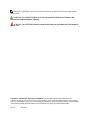 2
2
-
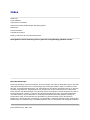 3
3
-
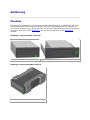 4
4
-
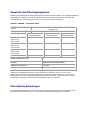 5
5
-
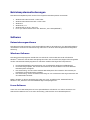 6
6
-
 7
7
-
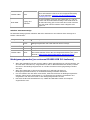 8
8
-
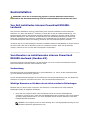 9
9
-
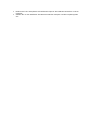 10
10
-
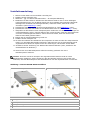 11
11
-
 12
12
-
 13
13
-
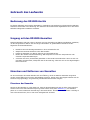 14
14
-
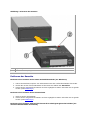 15
15
-
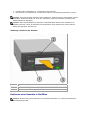 16
16
-
 17
17
-
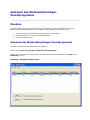 18
18
-
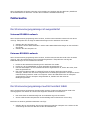 19
19
-
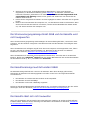 20
20
-
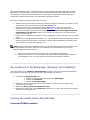 21
21
-
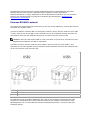 22
22
-
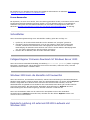 23
23
-
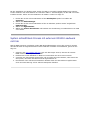 24
24
-
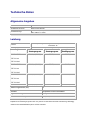 25
25
-
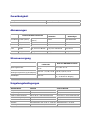 26
26
-
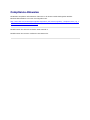 27
27
-
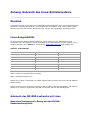 28
28
-
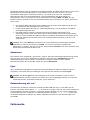 29
29
-
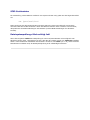 30
30
Verwandte Artikel
-
Dell Microsoft Windows 2008 Server Service Pack 2 Spezifikation
-
Dell PowerEdge RAID Controller S110 Benutzerhandbuch
-
Dell PowerEdge R540 Bedienungsanleitung
-
Dell PowerEdge R540 Spezifikation
-
Dell PowerEdge T420 Bedienungsanleitung
-
Dell PowerEdge RAID Controller S100 Benutzerhandbuch
-
Dell PowerEdge T320 Bedienungsanleitung
-
Dell PowerEdge R940xa Bedienungsanleitung
-
Dell PowerEdge RAID Controller S130 Benutzerhandbuch